Kako prenesti datoteke iz sistema Windows na iPhone ali iPad

Ali se sprašujete, kako prenesti datoteke iz sistema Windows na naprave iPhone ali iPad? Ta praktični vodnik vam pomaga pri tem procesu brez težav.
Če ima vaš najstnik ali najstnik mobilni telefon, verjetno pozorno spremljate, kaj počnejo. Te dni vsekakor ne moremo biti preveč previdni, ko gre za njihovo varnost. Ne gre za »pretiravanje« z našo budnostjo. Ko so bila moja dekleta mlada, pametnih telefonov ni bilo. Vsi smo imeli preklopne telefone in življenje je bilo TAKO enostavnejše, če razumete moje mnenje. Ni mi bilo treba skrbeti, na katerih družbenih omrežjih so bili, kako dolgo so ponoči strmeli v svoj zaslon ali s kakšnimi vrstami ljudi se morda pogovarjajo. Lahko so poklicali in sporočili - in to je bilo to.
S prihodom pametnih telefonov je prišlo do navdušenja. Vsi – vključno z otroki – bi lahko dostopali do vsega, kar ponuja internet. Težava je ... velik del interneta preprosto ni primeren za otroke. Na srečo sta tako Android kot iPhone opremljena z vgrajenim starševskim nadzorom, ki ga lahko uporabite za varnejšega otroka.
Omeniti velja tudi, da če naložite starševske aplikacije od svojega brezžičnega ponudnika, imate lahko še več nadzora. Moja najstarejša vnukinja ima iPhone kot njeni starši. Moja hči uporablja kontrole na iPhonu, pa tudi tiste, ki jih ponuja Verizon. Starševska aplikacija Verizon ji omogoča, da blokira vsebino in stike ter celo nastavi časovne omejitve na svojem telefonu, ne da bi morala iti v telefon in nastavitve moje vnukinje. Vsekakor priporočam uporabo vgrajenega starševskega nadzora na telefonu IN prenos vseh starševskih aplikacij od svojega operaterja.
Odprite »Nastavitve« na otrokovem telefonu in tapnite možnost »Čas zaslona« in tapnite, da vklopite čas zaslona.
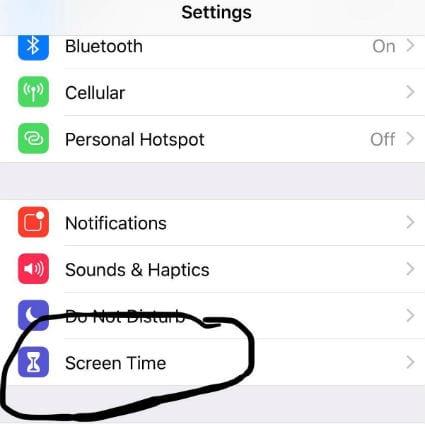
Naslednji zaslon bo vprašal, ali ta telefon pripada vam ali vašemu otroku. Izbrati boste želeli možnost »To je telefon mojega otroka« .
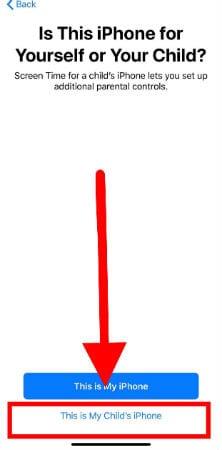
Naslednji zaslon je najljubši moji hčerki: grozljivi »Izpad« . Na tem zavihku se boste odločili, ali in kdaj boste ponoči popolnoma izklopili zmogljivosti telefona in kdaj ga ponovno vklopili. Moja vnukinja je na primer stara komaj 12 let. Njen telefon naj bi se izklopil ob 21:00 in se ne vklopil do 6:00 zjutraj. Med šolskim letom je telefon tudi popolnoma onemogočen od 8.00 do 15.00 v šolskih dneh.
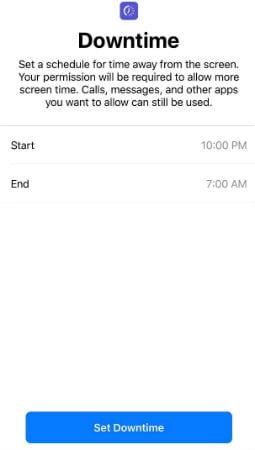
Tudi naslednji zaslon je precej kul. Ta se imenuje "Omejitve aplikacij" . Izberete lahko, da nastavite časovno omejitev, dovoljeno vsak dan za vsako vrsto aplikacije na otrokovem telefonu. Na primer, lahko dovolite eno uro aplikacij za igre (kumulativno za vse igre) na dan, tri ure za izobraževalne aplikacije in tako naprej.
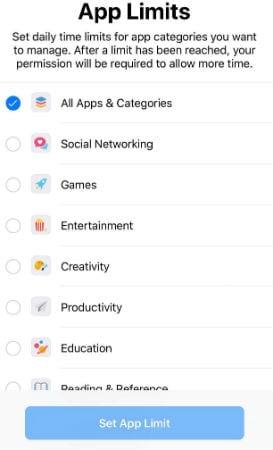
Zdaj boste morali vnesti geslo, ki ga vaš otrok ne pozna in ne bo uganil. To zagotavlja, da ne morejo zaobiti kontrolnikov, ki ste jih nastavili. Pametno izberite svojo 4-mestno kodo in jo nato znova vnesite za potrditev.
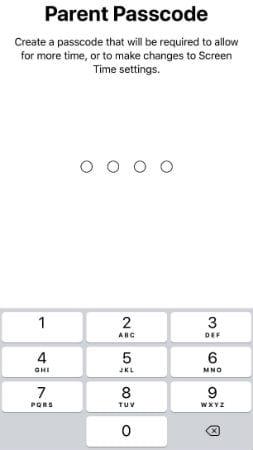
" Vsebina in zasebnosti omejitve zavihek" je vsekakor super. Kot je razvidno iz spodnjega posnetka zaslona, se lahko odločite, ali boste KADAR dovolili, da nekatere stvari delujejo na telefonu ali ne . Na primer, morda ne želite, da imajo kdaj omogočeno lokacijo. Super! Če to vklopite tukaj, ne morejo dodati svoje lokacije ničemur v aplikacijah. Na dnu zaslona se lahko odločite, da otroku dovolite (ali ne) spreminjanje svojega računa ali celo lastnega gesla.
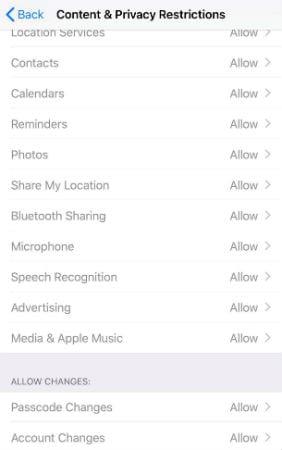
Nenazadnje – a nenazadnje – je zaslon, na katerem se lahko odločite, ali so določene stvari na telefonu »Vedno dovoljene« . Morda boste želeli, da ima najstnik dostop do svojega koledarja, alarmov ali drugih aplikacij, ko je njegov telefon izklopljen. Naprava moje vnukinje ima v nujnih primerih vedno vklopljeno funkcijo »Telefon« , tako da lahko pokliče mamo ali očeta ... ali celo nano!
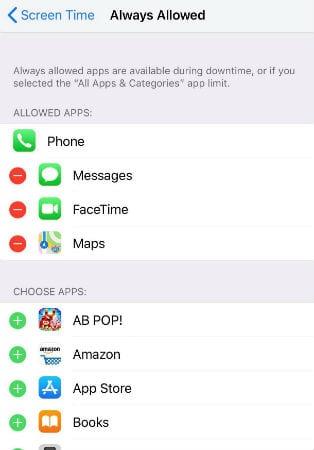
Na splošno je vgrajeni starševski nadzor na iPhonu dokaj dober. Kot sem že omenil, lahko pridobite še večji nadzor z uporabo aplikacije vašega ponudnika storitev. Moja hči uporablja aplikacijo Verizon, da sama upravlja hčerkin telefon, ne da bi ji bilo treba vzeti iPhone 12-letnice iz rok. Ves čas lahko celo natančno spremlja, kje je ... dokler je telefon pri njej ali v njeni neposredni bližini. Priznajmo si: pri 12 letih je ta stvar vedno pri njej!
Ali imate vprašanja o starševskem nadzoru na iPhoneu? Kako vam drugače lahko pomagam?
Srečno starševstvo!
Ali se sprašujete, kako prenesti datoteke iz sistema Windows na naprave iPhone ali iPad? Ta praktični vodnik vam pomaga pri tem procesu brez težav.
Ponastavite ikone začetnega zaslona na privzete na vašem iPadu in začnite znova organizirati ikone za lažje iskanje. Tukaj so enostavni koraki, ki jih morate slediti.
Ali vam zmanjkuje prostora v iCloud? Preberite ta članek, da se naučite, kako izbrisati aplikacije iz iClouda na iPadu, iPhonu, Macu in računalniku Windows.
Želite odpraviti težave z zmrznjenim ali zaklenjenim zaslonom iPhone ali iPad? Preberite ta članek in odkrijte nekaj enostavnih metod preden se obrnete na Apple podporo.
Naučite se, kako dostopati do SIM kartice na Apple iPadu s tem učnim pripomočkom.
Rešite težavo, kjer se zaslon Apple iPhone ali iPad zdi povečano in je prevelik za uporabo zaradi težave z zagozdenim povečanjem na iPhoneu.
Prilagodite svoj iPad in mu dajte osebni videz. Tukaj je nekaj koristnih predlogov za začetek spreminjanja stvari, kot je slog pisave.
Pokažemo vam nekaj korakov, da poskusite, če aplikacija iPhone ali iPad Camera prikazuje črn zaslon in ne deluje pravilno.
Težave z zaslonom Apple iPad, kjer prikazuje valovite ali zatemnjene slikovne pike, lahko pogosto odpravite sami z le nekaj koraki.
Nastavite svojo glasbo tako, da se ponavlja na Apple iPhone, iPad ali iPod Touch s to preprosto vadnico.
Pokažemo vam več načinov za izklop radia na Apple iPhone, iPad ali iPod Touch.
S to vadnico se naučite, kako prenesti datoteke na svoj Apple iPad iz storitve Dropbox.
Malo znana funkcija iPhonov je možnost nastavitve samodejnega odziva prek iMessage, ko niste dosegljivi, tako kot bi to storili, ko ste zunaj
Z vsako posodobitvijo lahko uporabniki iPada uživajo v funkcijah, ki so jih čakali. Posodobitve običajno pomenijo, da končno dobite popravke za težave, s katerimi ste se morali soočiti
Prilagoditev vašega Apple iPada je nujna. iPadu daje vašo osebno noto in naredi uporabo veliko prijetnejše. Nedolgo nazaj je iPad dobil svoje
Pomoč pri iskanju manjkajoče ikone App Store na vašem Apple iPhone ali iPad.
Rešite težavo, pri kateri ne morete odstraniti aplikacije iz vašega Apple iPhone ali iPad, ker se X ne pojavlja po pričakovanjih.
Kako obnoviti možnost Slide to Unlock v Apple iOS 10.
Opombe so odličen način za shranjevanje informacij za pozneje. Ko se vam ne mudi, obstajajo različni načini, kako ne le obdržati svoje podatke, ampak jih tudi prilagoditi. S to vadnico se naučite 4 učinkovitih načinov za hitre zapiske na iPadu.
Naučite se izbrisati predloge aplikacij Siri na vašem Apple iPhone in iPad.
Apple se na področju zasebnosti znajde bolje kot večina podjetij. Vendar pa niso vse privzete nastavitve na iPhonu v najboljšem interesu uporabnika.
S tem akcijskim gumbom lahko kadar koli pokličete ChatGPT na svojem telefonu. Tukaj je vodnik za odpiranje ChatGPT z akcijskim gumbom na iPhonu.
Kako narediti dolg posnetek zaslona na iPhonu, lahko enostavno zajamete celotno spletno stran. Funkcija pomikanja po zaslonu na iPhonu je na voljo v sistemih iOS 13 in iOS 14, tukaj pa je podroben vodnik o tem, kako narediti dolg posnetek zaslona na iPhonu.
Geslo za iCloud lahko spremenite na več različnih načinov. Geslo za iCloud lahko spremenite v računalniku ali telefonu prek aplikacije za podporo.
Ko pošljete skupni album na iPhone nekomu drugemu, se mora ta oseba strinjati, da se mu pridruži. Povabila za skupno rabo albuma na iPhoneu lahko sprejmete na več načinov, kot je prikazano spodaj.
Ker so AirPods majhne in lahke, jih je včasih enostavno izgubiti. Dobra novica je, da preden začnete razstavljati hišo in iskati izgubljene slušalke, jih lahko izsledite s svojim iPhonom.
Ali ste vedeli, da se vaš iPhone lahko razlikuje od iPhonov, ki se prodajajo v drugih državah, odvisno od regije, kjer je izdelan?
Iskanje slik v obratni smeri na iPhoneu je zelo preprosto, če lahko uporabite brskalnik v napravi ali nekatere aplikacije tretjih oseb za več možnosti iskanja.
Z vodoravnim vrtenjem zaslona na iPhonu lahko gledate filme ali Netflix, si ogledujete PDF-je, igrate igre ... bolj priročno in imate boljšo izkušnjo.
Če ste se kdaj zbudili in ugotovili, da je baterija vašega iPhona nenadoma padla na 20 % ali manj, niste sami.



























